Cómo usar el generador de breakbeat Loopmix de Audiomodern ⑤
Continuaré explicando cómo usar Loopmix hoy.
Estos son los contenidos hasta el momento:
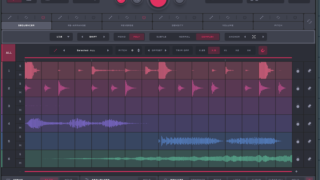
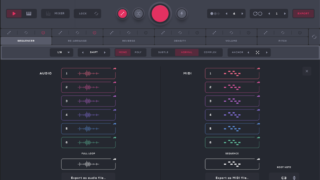
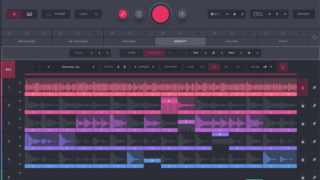
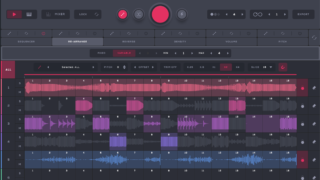
Esta vez, le enviaremos los siguientes contenidos.
Explicación de la función "Teclado" en la parte inferior de la GUI
La función "Teclado" es el marco rojo en la figura siguiente.
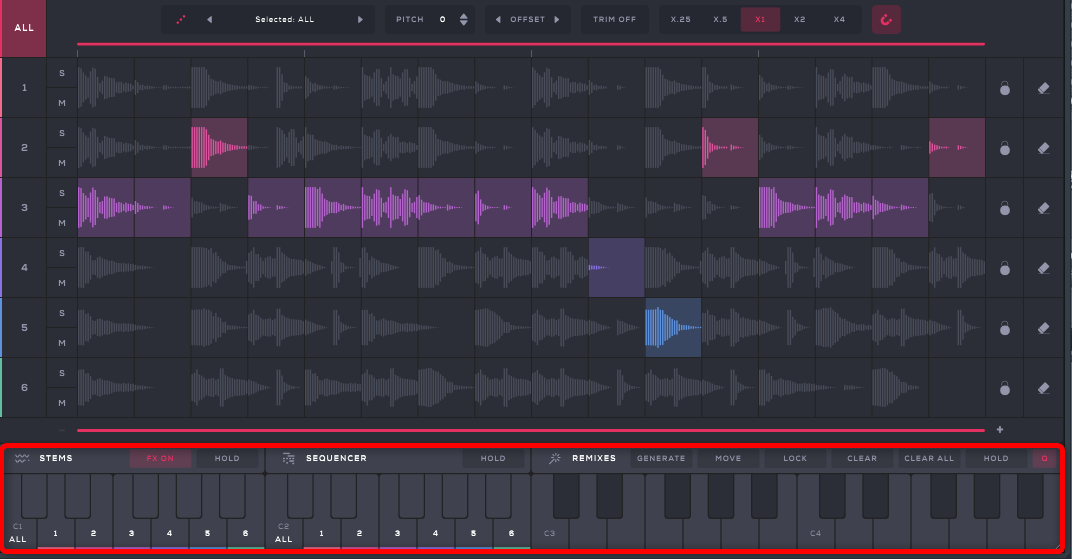
La función "Teclado" se puede controlar mediante notas MIDI.
Cuando utilice la función "Teclado", puede cambiar el modo con el icono en la parte superior izquierda de la GUI.

Hay "Modo de reproducción" y "Modo de teclado" en el modo.
El valor predeterminado es "Modo de reproducción" y es fácil de usar porque suena sincronizado con la reproducción de DAW.
Por el contrario, sonará incluso cuando no quieras que suene, por lo que si estás creando una canción, es mejor usar el "modo de teclado".
También se publicará una traducción al japonés del manual.
Modo de juego
En el modo Play, la reproducción se sincroniza con la reproducción del Loopmix.
Toque junto con la reproducción DAW (transporte normal).
Modo de teclado
Una vez en el modo de teclado, puede activar cada pista usando su teclado MID o notas MID.
Active cada pista con su teclado MIDI o notas MIDI.
La función "Teclado" se divide en las tres siguientes.
・Secuenciador
・Remezclas
stems

La octava de tallos activa cada tallo individualmente.
Los tallos comienzan en C1 por defecto.Esto se puede cambiar desde Configuración.
Cada color de tecla corresponde a cada pista del mismo color.
C1 activa todos los tallos primero, D1 activa la primera pista...
El número de octavas se puede cambiar mediante el ajuste.
Puede reproducir el bucle cargado en cada "Pista" tal como está con la nota MIDI como disparador.
No sonará nada más que "Pista", que se activa mediante notas MIDI.
Es adecuado para usar cuando desea controlar la "Pista" reproducida por notas MIDI, o para conectar y desconectar durante una actuación en vivo.
Las teclas blancas de las notas MIDI C1 a B1 (C3 a B3 en FL Studio) corresponden a cada "Pista".
Preparé un video.
Simplemente uso "Tallos".
También puede cambiar la nota MIDI correspondiente desde las opciones del icono de engranaje.
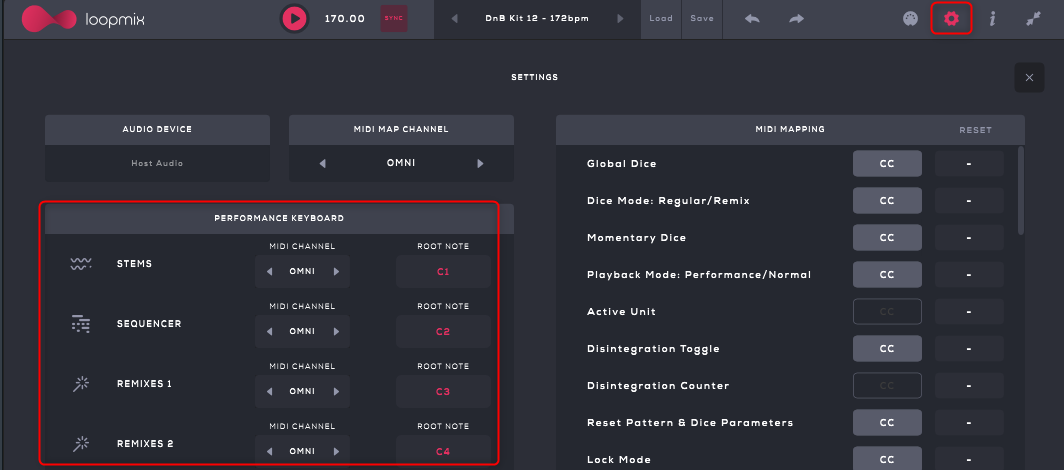
Secuenciador

Utilice esta octava para activar el secuenciador.
Presionar cualquiera de estas teclas reproducirá el secuenciador.
Habilitar Hold permite que cualquier secuenciador continúe tocando después de soltar una tecla.
El "secuenciador" se puede controlar mediante notas MIDI C2 a B2 (C4 a B4 en FL Studio).
El "secuenciador" se puede reproducir con notas MIDI de acuerdo con el "secuenciador" de la "pista".
La diferencia entre "Stems" y "Sequencer" es si suena el original o suena la secuencia.
También puede volver a activar configurando "Modo de reproducción" en "Teclado". (También puedes hacerlo con "Stems")
Hay un pequeño truco para reactivar, debe evitar la superposición de notas como esta:
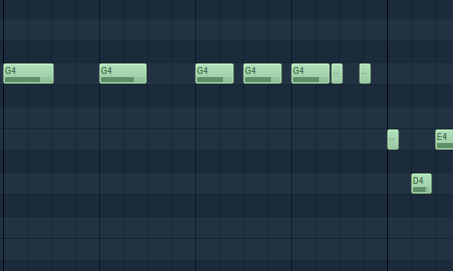
Remixes

Las octavas C3-C4 del teclado tienen Remixes.
Estos son como ajustes preestablecidos rápidos que puede reproducir al instante.
Haga clic en una tecla vacía (gris) para guardar la secuencia.Las teclas están resaltadas.Se muestra en amarillo.
Los "remixes" se pueden controlar con notas MIDI C3 a B4 (C5 a B6 en FL Studio).
"Remixes" es una función similar a una instantánea que le permite asignar el estado de una secuencia a una nota MIDI.
Creo que "Remixes" es probablemente el más usado.
El flujo de trabajo es aleatorizar y si encuentra un bucle que le gusta, guárdelo en el teclado, aleatorícelo, guárdelo y repita.
Simplemente haga clic en una tecla sin color para guardarla en sus Remixes.
("Remixes" también puede usar teclas negras)
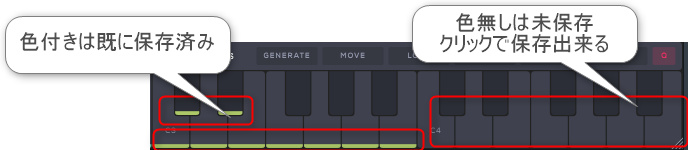
Preparé un video.
Primero, lo aleatoricé, creé una secuencia y lo guardé en "Remixes".
Si usa "GENERAR", también hay una función para aleatorizar completamente y asignarlo a todos los teclados.
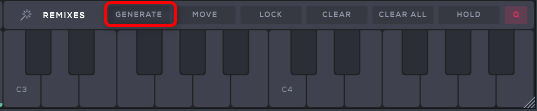
Todos los teclados se actualizan cada vez que hace clic.
Si usa "LOCK", el teclado se bloqueará y no se aleatorizará.
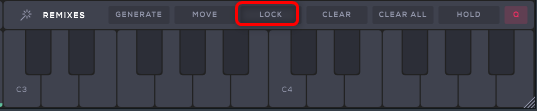
Puede usar "MOVER" para mover y "BORRAR" para borrar la secuencia guardada en un teclado específico.
Puede restablecer todo con "BORRAR TODO".
Hice un video de la acción.
El círculo rojo en el extremo derecho es la activación/desactivación de cuantización al cambiar.
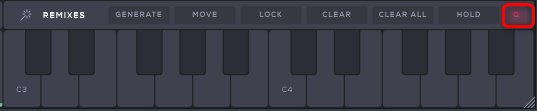
Está activo cuando está iluminado en rojo.
Creo que esto será más fácil de entender si miras el video.
Resumen
Loopmix es realmente bueno~
Si usa "REMIXES", puede cambiar fácilmente la secuencia que suena según la canción, y puede exportarla y reprocesarla.
Es genial que esté diseñado para adaptarse a una variedad de flujos de trabajo.
Por el momento, terminaré el artículo sobre cómo usar Loopmix.
Y tal vez escribiré sobre MIDI Lean.
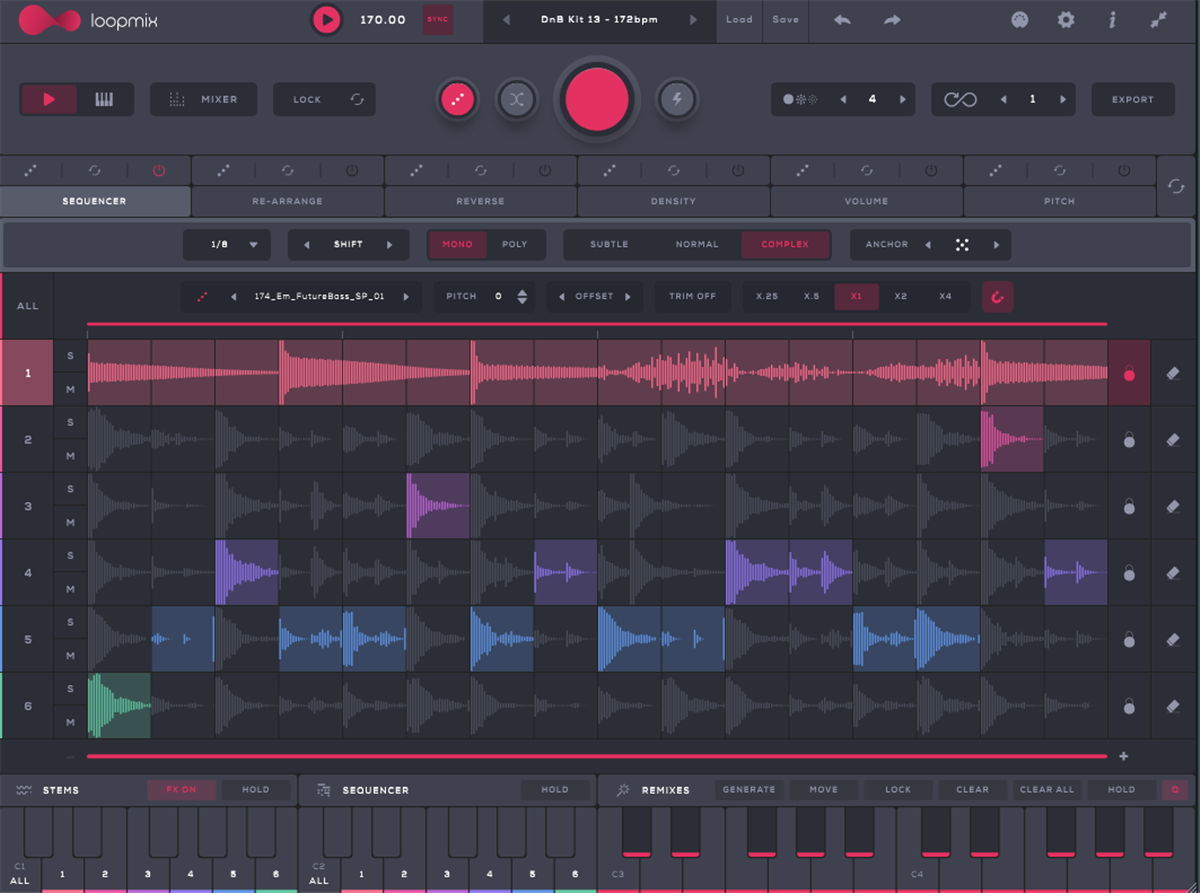
![[Gratis] Introducción del complemento ADSR ADSR que puede activarse mediante MIDI por Florian Mrugalla 29 2022 12 31 03:20 p.m. 30](https://chilloutwithbeats.com/wp-content/uploads/2022/12/2022-12-31_03h20_30.png)
![[Gratis] Introducción a Pitch Drift de Baby Audio que se puede utilizar para Lo-Fi 30 2023 01 05 01:45 p.m. 39](https://chilloutwithbeats.com/wp-content/uploads/2023/01/2023-01-05_01h45_39.png)
コメント